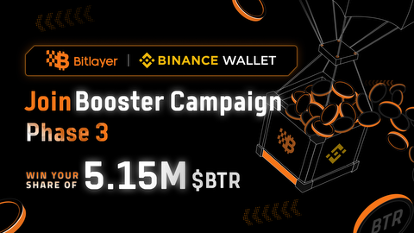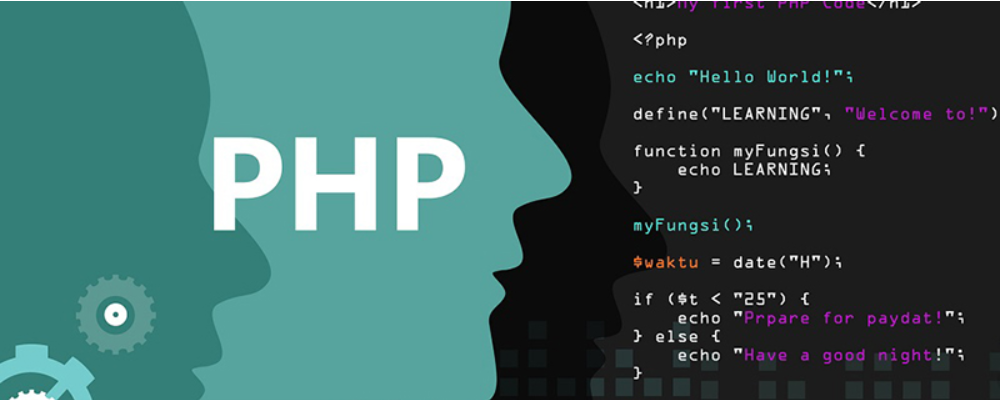Linux 常用命令大全
时间:2010-09-25 来源:amin1227
1.# 表示权限用户(如:root),$ 表示普通用户
开机提示:Login:输入用户名
password:输入口令 用户是系统注册用户成功登陆后,可以进入相应的用户环境.
退出当前shell,输入:exit
2.useradd netseek 添加一个netseek用户
passwd netseek 给netseek这个用户设置密码.
(/etc/passwd /etc/group)
userdel netseek 删除账号
userdel -r netseek 删除账号连同自家目录.
[更详细的操作请参阅man page,和账号管理篇]
3.查看命令
ls -l 显示文件列表
ls -al -a 显示所有档案及目录 (ls内定将档案名或目录名称开头为"."的视为隐藏档,不会列出)
ls -al |grep '^d' 显示目录
ls -al |grep '^[^d]' 在一个目录中查询不包含目录的所有文件
ls -sh (man ls 查看man帮助.)
linux几种文件类型:
d 表示此文件是一个目录
- 表示此文件是一个普通文件
b 表示此文件是一个特殊的块设备I/O文件
c 表示此文件是一个特殊的字符设备I/O文件
l 表示此文件是一个连接文件。在其文件名称后紧跟与它连接的文件路径及名称
file 命令通过探测文件内容判断文件类型
4.建立文件和目录
touch 1.txt
cat > 2.txt (用定向符创建文件,填写内容后,按ctrl+d保存内容)
mkdir mywork 建立mywork这个目录
5.拷贝文件或目录
cp filename1 filename2
cp -r dir1 dir2 复制目录
cp -rf 参数f是删除已经存在的目标文件而不提示
cp -i 参数i和f相反,在覆盖目标文件之前将给出提示要求用户确认,回答y时目标文件将被覆盖,是交互式拷贝.
6.删除文件和目录(删除文件或目录都可以用rm搞定)
rm 1.c //将1.c这个文件删除
rm -rf (强制删除文件或目录,删除时不提示.)
7.移走目录或者改文件名
mv [opitons] 源文件或目录 目标文件或目录
[options]主要参数
-i:交互方式操作,如果mv操作将导致对已存在的目标文件的覆盖,此时系统询问是否重写,要求用户回答“y”或“n”,
这样可以避免误覆盖文件.
-f:禁止交互操作。mv操作要覆盖某个已有的目标文件时不给任何指示,指定此参数后i参数将不再起作用。
mv hello ../ 将hello目录或者文件移动上一级.
8.alias 别名
alias dir='ls -l' 输入dir,其实就相当于执行了ls -l
9.权限的控制(rwx 421)
chmod +x hello.sh 赋于可执行权限.
(详细介绍一下权限的控制)
chmod 命令 权限修改 用法:chmod 一位8进制数 filename (rwx 421)
eg: chmod u+x filenmame 只想给自己运行,别人只能读
chown netseek.netseek mydir 改变用户属组
u:表示文件所有者
g:表示同组用户
o:表示其它用户
a:表示所有用户
opt则是代表操作,可以为:
+:添加某个权限
-:取消某个权限
=:赋予给定的权限,并取消原有的权限
而mode则代表权限:
r:可读 4
w:可写 2
x:可执行 1
10.pwd 显示当前目录完整路径和改变目录
cd netseek 进入netseek这个目录
cd 退出当前目录
cd ../ 进入上一级目录.
cd - 返回上一次目录
cd ~ 返回主目录
11. cat,more,less 命令
将某个文件的内容显示出来,两个命令不同的是:cat 把文件内容一直打印出来,而more则分展显示.
less 可以上下翻滚查看内容.
cat > 1.txt 可以填写或者复制内容,按ctrl+d保存
cat 1.c
more 1.c
head -n filename 显示第N行的内容
tail -n filename 显示后N行的内容
tail -n 20 /var/log/message 显示最新的20行日志
12.设置linux时间和日期
date 命令("date MMDDhhmmYYYY.ss")
2006年7月24日12:37 ,30秒
date 072412372006.30
date -s 20:30:30 #设置系统时间为20: 30:30
date -s 2006-7-24 #设置系统时期为2006-7-24
clock -r #对系统Bios中读取时间参数
clock -w #将系统时间(如由date设置的时间)写入Bios
13.查看找文件(find,grep,awk更多的请参照man page或shell编程专题讲解)
几种介绍:
find 路径 -name 文件名
find /etc -name named.conf
locate 通过文件名搜索文件的工具(要先通过updatedb建立索引数据库)
localte named.conf
whereis 是寻找二进制文件,同时也会找到其帮助文件
which 和where 相似,只是我们所设置的环境变量中设置好的路径中寻找;比如;
14.查杀进程
ps aux
ps -ef |grep
kill -9
看看哪个进程占用的内存最大
ps -aux|sort +5n
将程序放在前后台执行
cp file1 file2 &
&与ctrl+z 你可以使用&或ctrl+z来将命令放在后台执行.
fg 是将放在后台执行的程序再放回前台.
jobs
15.dd命令备份
dd if="input_file" of="out_file" bs="block_size" count="number"
参数:
if:就是input file可以是设备
of:就是output file也可以是设备
bs:规划的一个block的大小,如果没有设定时,预设是512bytes
count:多少个bs的意思.
dd if=/etc/password of=/tmp/passwd.bak 备份
16.mount 加载一个硬件设备
用法:mount [参数] 要加载的设备 载入点
eg: mount /dev/cdrom
cd /mnt/cdrom //进入光盘目录
u盘:
mkdir /mnt/usb;(注:创建挂载目录)
mount /mnt/sda1 /mnt/usb;(注:挂载U盘)
现在就可以使用U盘了,在/mnt/usb目录下的内容就是U盘里的内容了;
使用完后,用以下命令卸载U盘即可。
umount /mnt/usb
mount 列出系统所有的分区
mount -t iso9660 /dev/cdrom /mnt/cdrom 挂载光盘
mount -t vfat /dev/fd0 /mnt/floppy 挂载软盘
mount -t vfat -o iocharset=utf8,umask=000 /dev/hda2 /mnt/hda2 挂载fat32分区
mount -t ntfs -o nls=utf8,umask=000 /dev/hda3 /mnt/hda3 挂载ntfs分区
Linux-NTFS Project: